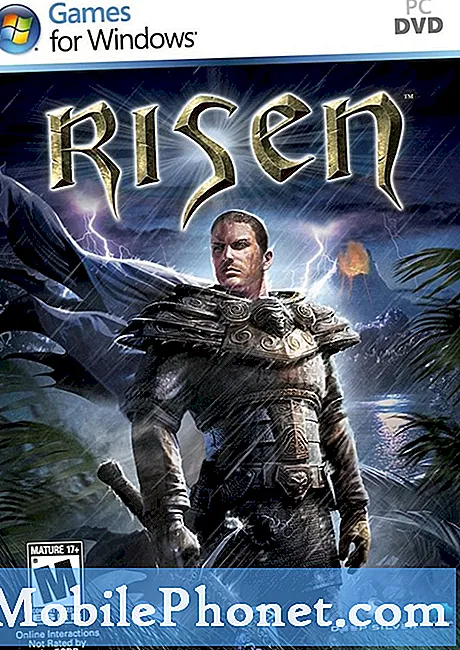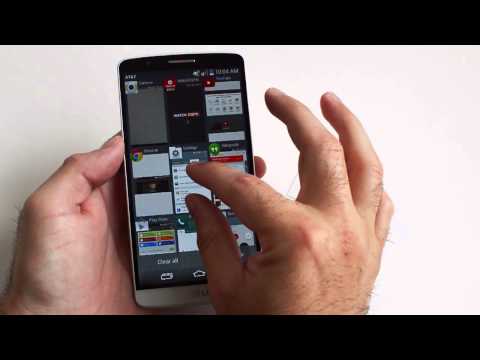
Een van de functies die alle eigenaren van Android-smartphones gebruiken en waarschijnlijk van houden, is het recente apps-menu. Een van de drie standaardknoppen op de meeste Android-smartphones en -tablets, ook wel multitasking genoemd, of de app-switcher. Op de nieuwe LG G3 kan dit menu worden aangepast, en hier zullen we uitleggen hoe.
Met de recente apps-optie kunnen gebruikers snel en gemakkelijk van app naar app gaan met één druk op de knop. Tik gewoon op de overlappende knop van de twee rechthoeken (standaard onderaan rechts op de LG G3) en u ziet een raster van 3 × 3 van al uw recentelijk gebruikte apps.
Lezen: 10 beste LG G3-hoesjes
Hoewel dit een leuke manier is om al uw laatst geopende en gebruikte apps te laten zien en een eenvoudige manier om van app naar app te gaan, is deze volledig gewijzigd van Android. Bijna alle smartphones en tablets hebben deze in een verticale lay-out weergegeven en u kunt apps meteen wegvegen om ze te sluiten. De G3 heeft echter een 3 × 3-raster en het systeem is lang niet zo gebruikersvriendelijk als voorheen, dus lees verder om te leren hoe het te veranderen.

De meeste Android-telefoons bieden u één lay-out voor het recente app-menu, maar de LG G3 heeft eigenlijk drie verschillende weergaven waaruit u kunt kiezen. Er is een pop-up bij het eerste gebruik die je waarschijnlijk snel genegeerd hebt, maar er werd uitgelegd dat dit menu voor taakomschakeling naar jouw wens aangepast kan worden.
Met de LG G3 geeft de telefoon de laatste negen apps weer die je hebt geopend en de meest recente is links bovenaan. Wat voor de meesten het verst van je duim verwijderd is terwijl je het apparaat vasthoudt. Dit maakt het heropenen van recente apps vrij uitdagend op een groot 5,5-inch scherm, maar gelukkig kun je het veranderen als je dat wilt.
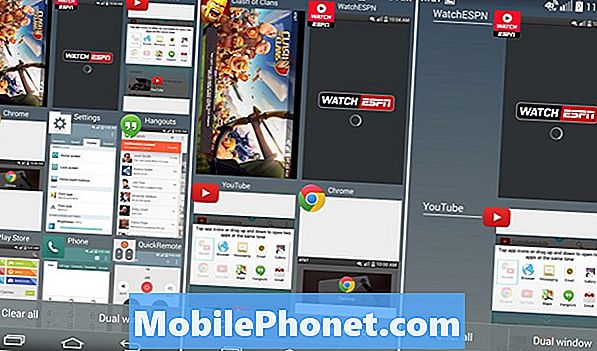
Als de nieuwe 3 × 3-lay-out hierboven niet iets is dat u leuk vindt en u wilt gewoon dat de knop met recente apps gebruikte apps weergeeft die lijken op aandelen van Android, of de manier waarop de LG G2 dat deed, leggen we u uit hoe u met een paar snelle schermafbeeldingen en onderstaande video.
Instructions
Het is logisch om de meest recent geopende of gebruikte apps onderaan te hebben om direct toegang te krijgen met je hand, maar met de G3 zijn ze aan de top en vrij ver weg. Gelukkig kun je de lay-out wijzigen om een groter, eenvoudiger 2 × 2 raster te bieden, of zelfs de traditionele lay-out die de meeste andere Android-telefoons en tablets gebruiken.
Je wist waarschijnlijk niet dat je snel een snuifje van je vingers knijpt, vergelijkbaar met pinch-to-zoom, en je zult het multi-tasking menu onmiddellijk veranderen in een van de drie verschillende lay-outs. Bekijk onze video hieronder.
Zoals je hierboven al hebt gezien, is het een snelle snuifje van je vingers (een kleine knijpbeweging) en je zult direct het multitasking- of task-switchermenu veranderen van een 3 × 3 raster naar een 2 × 2 raster, of zelfs de standaard verticale lay-out waar we allemaal bekend mee zijn. Persoonlijk vind ik de stock-Android-look met grote tegels mooi, maar sommige kunnen genieten van het 3 × 3-netwerk dat LG hier gebruikt.
Het tonen van 9 apps lijkt een beetje veel als je het ons vraagt, en de 2 × 2 of standaard Android-layout zou voldoende moeten zijn. Dat gezegd hebbende, iedereen is anders en van zichzelf. Hopelijk is een van de drie verschillende opties en varianten die hier worden genoemd, geschikt voor u.
Lezen: Hoe een screenshot te nemen op de LG G3
De nieuwe LG G3 is zeer aanpasbaar zoals veel aangepaste ROM's en biedt de gebruiker de mogelijkheid om alles en nog wat te veranderen. Van de knoppen en opmaak op het scherm, de achtergrondkleur op het scherm en nog veel meer. LG doet het goed en biedt veel maatwerk uit de doos, en houd het hier in de gaten voor meer informatie over LG G3 hoe je alles kunt laten zien wat mogelijk is.